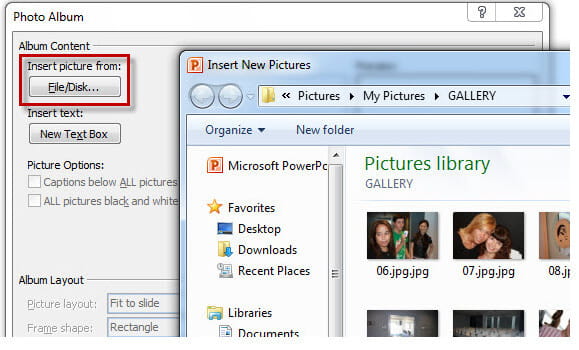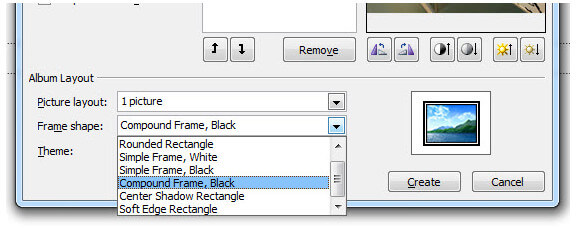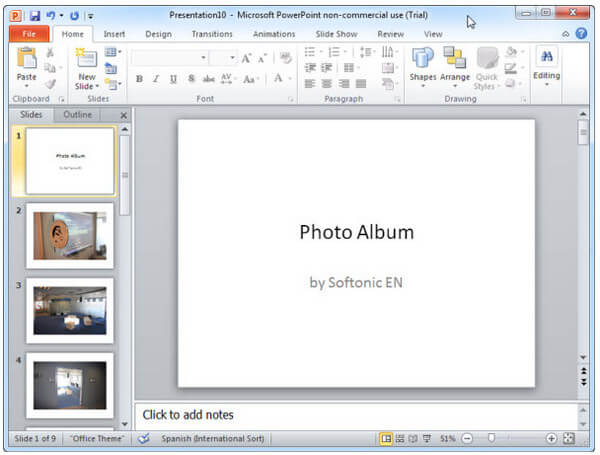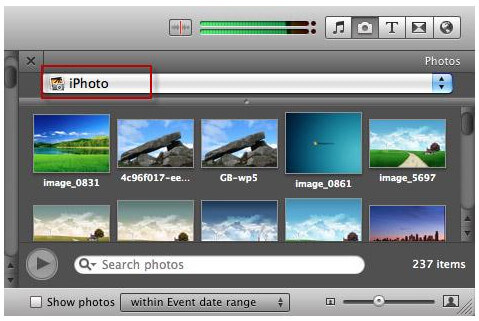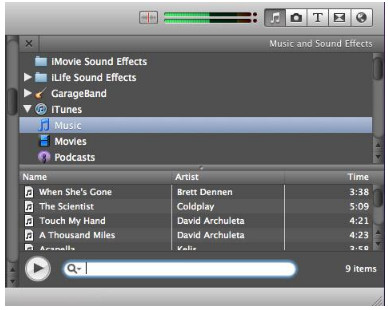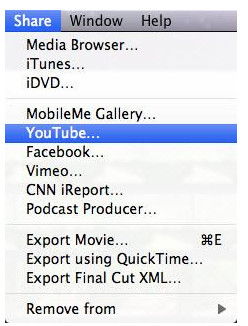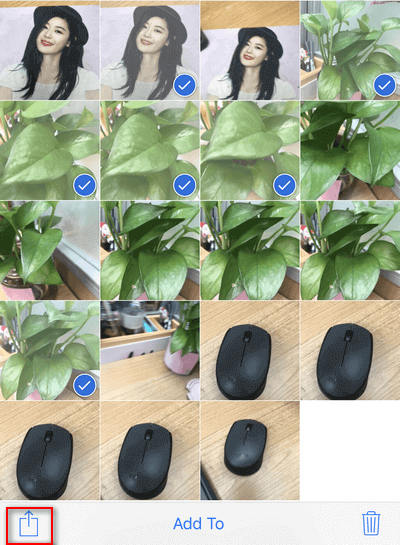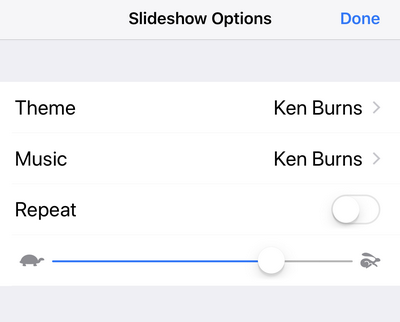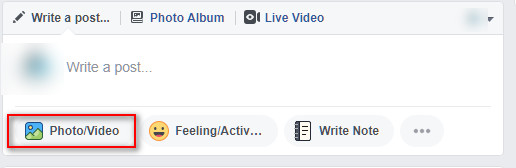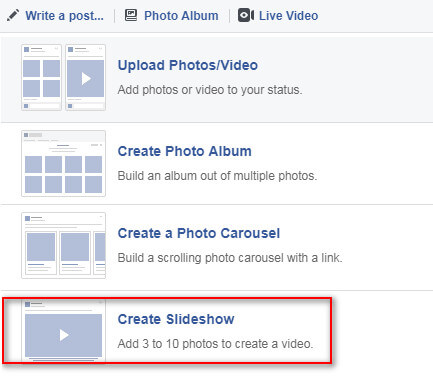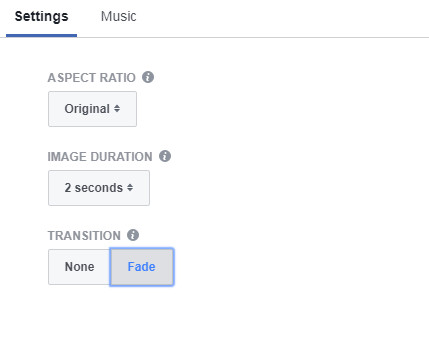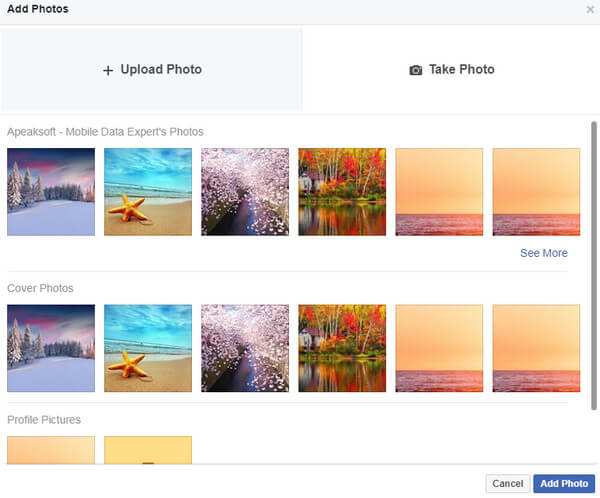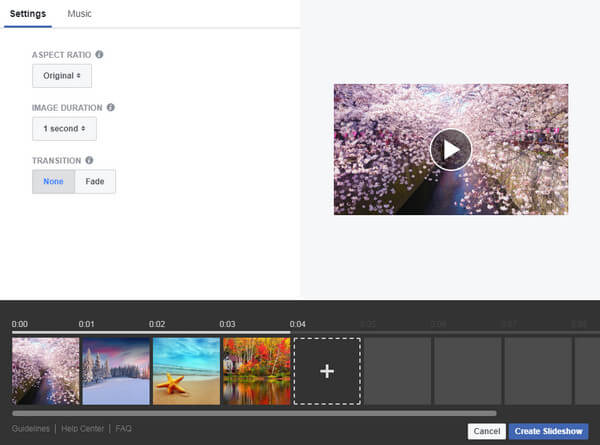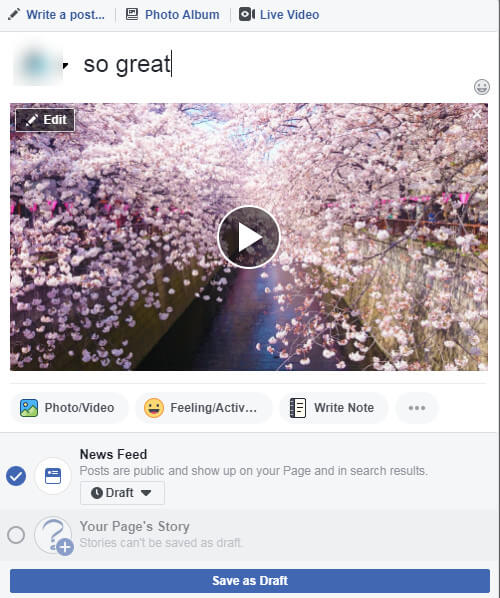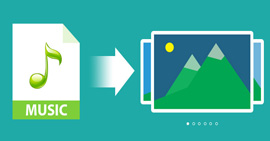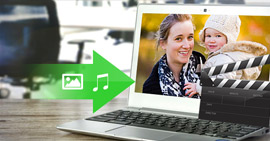Slayt Gösterinizi Windows / Mac / Online / iPhone'da Yapmanın 5 Ücretsiz Yolunu Kullanın
Özet
Ücretsiz olarak müzik, resim veya video içeren bir slayt gösterisi nasıl yapılır? Bu sayfa Windows, Mac, çevrimiçi ve iPhone / iPad'de slayt gösterisi oluşturmak için en iyi 5 yöntemi bir araya getirir. En önemlisi, 5 yol tamamen ücretsizdir ve kendi slayt gösterinizi yapmak için kolayca takip edebilirsiniz.
En sevdiğiniz fotoğraflarınızı video sunumlarına dönüştürmek ister misiniz?
Evet ise, doğru yere geldiniz.
Fotoğraflarla slayt gösterisi oluşturmak, profesyonel beceriler veya yüksek maliyetler olmadan acemi için kolay bir yoldur.
Fotoğraf ve videolarla slayt gösterisi yapmanın en iyi 5 yolunu hazırlıyoruz. 5 yol ücretsiz ve takip edilmesi kolaydır.
Yapmanız gereken, okumaya devam etmek ve kılavuza uymaktır.

1Slayt Gösterisi Oluşturucu ile slayt gösterisi oluşturma (Windows 10/8/7'de En İyisi)
Slideshow Creator, kullanıcı dostu arayüzü ve güçlü düzenleme özellikleri olan Windows slayt gösterisi üreticisidir.
Slayt Gösterisi Oluşturan
- Resimler, müzik ve videolarla slayt gösterisi oluşturur.
- Efektleri otomatik olarak uygulamak için 10 hazır tema ile slayt gösterisi yapar.
- Metinleri, geçişleri, öğeleri ve filtreleri düzenleyerek temaları özelleştirmenizi sağlar.
- Video dosyasında döndürebilir, kırpabilir, kırpabilir, kontrastı, tonu, doygunluğu vb. Ayarlayabilirsiniz.
- Süper net görüş için slayt gösterisini 4K'ya kadar yüksek çözünürlükte dışa aktarın.
- Çıktı ve giriş için çeşitli video, müzik ve fotoğraf formatlarını destekleyin.
- Windows 10 / 8 / 7 ile uyumludur.
Şimdi, Windows bilgisayarınızdaki Slayt Gösterisi Oluşturucu aracılığıyla bir slayt gösterisi yapmak için adımlara geçelim.
1Fotoğraf ve video ekle
Bu yazılımı bilgisayarınıza indirin. Bu yazılıma resim ve / veya video aktarmak için "Buraya fotoğraf ve video ekle" yi tıklayın.
Not: Farenizle birden fazla resim seçmek için Ctrl tuşunu basılı tutabilirsiniz.

2Slayt gösterisini düzenle
Burada düzenleme için temalar, metin, filtreler, öğeler ve geçişler sunulmaktadır. Fotoğrafı veya videoyu ayrı ayrı düzenleyebilirsiniz.
Düzenlemek istediğiniz fotoğraf veya videoda gezinin, eklemek istediğiniz efekti seçin ve düzenlemeye başlamak için seçilen öğenin altındaki düzenleme düğmesini bulun.

Tema efektlerini özelleştirmek istemiyorsanız, bir temayı almak ve doğrudan uygulamak için "Temalar" ı tıklamanız yeterlidir.
Not: Efektleri otomatik olarak kullanmak için "Temalar" ı veya ayrıntıları özelleştirmek için "Metinler" / "Geçişler" / "Filtreler" / "Öğeler" i seçebilirsiniz.
3Slayt gösterisini dışa aktar
Tüm ayarları yaptıktan sonra, çıktı biçimini ve çözünürlüğünü seçmek için "Dışa Aktar" ı tıklayın.
Bir sonraki kullanım için kendi favori biçimlerinizi ve çözünürlüğünüzü oluşturabilirsiniz.
Slayt gösterisini doğrudan yapmak için "Dönüştür" ü tıklayın.


Bu yazılımın ücretsiz sürümü, oluşturulan slayt gösterinize bir filigran ekleyecektir.
İşte size slayt gösterileri yapma videosu. Kontrol etmek için tıklayın.
2Windows veya Mac'te PowerPoint'te fotoğraf slayt gösterisi nasıl yapılır (Düzenlemeden kolay)
PowerPoint, Windows ve Mac kullanıcıları için ofis yardımcısıdır. Dahası, bir slayt gösterisi oluşturmak için kullanabilirsiniz. Kulağa harika geliyor mu? Hemen dene.
Burada örnek olarak yalnızca Windows üzerinde PowerPoint'i ele alıyoruz.
1PowerPoint'e fotoğraf ekleme
PowerPoint'i açın, "Ekle" sekmesine tıklayın> "Fotoğraf Albümü"> "Yeni Fotoğraf Albümü" nü seçin> Slayt gösterinizde kullanmak istediğiniz fotoğrafları seçmek için "Dosya / Disk" düğmesini tıklayın.
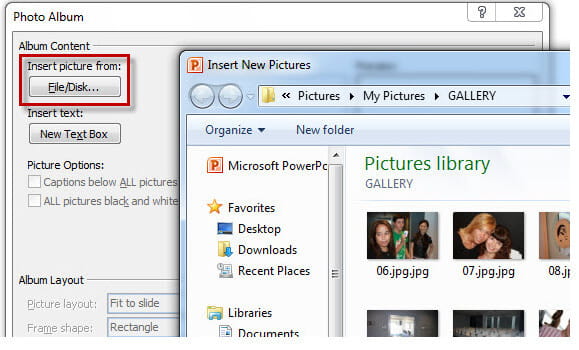
2Fotoğrafları düzenle
Fotoğrafları ekledikten sonra, tüm resimlerin "Albümdeki resimler" kutusunda olduğunu göreceksiniz. "Albüm Düzeni" altında, resim numaralarını ve çerçeve / kenarlığı seçebilirsiniz. Dahası, resim teması seçeneğiniz için bırakılmıştır.
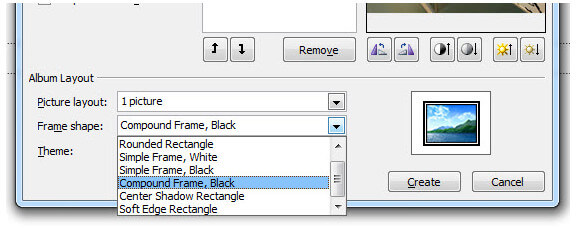
3PowerPoint'te slayt gösterisi oluşturma
Tüm seçenekleri tamamladığınızda, "Oluştur" düğmesini tıkladığınızda PowerPoint otomatik olarak tüm resimlerinizle birlikte bir slayt gösterisi sunumu oluşturur.
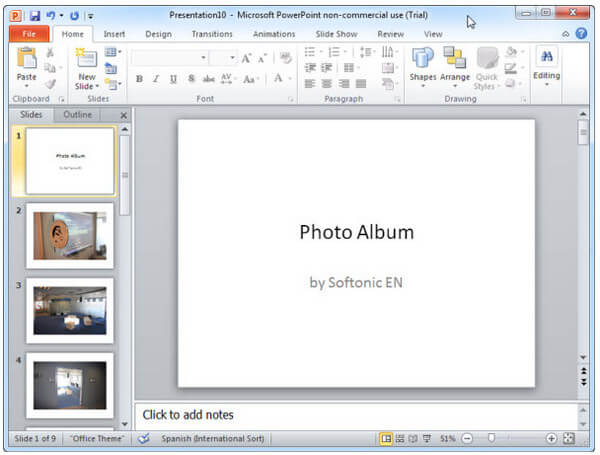
Bundan sonra, slayt gösterisini .pptx veya .ppt dosyasına kaydedebilir veya e-posta ile gönderebilirsiniz.

1. .pptx veya .ppt formatı çoğu oyuncu ile uyumlu değildir, bu nedenle PowerPoint'i videoya dönüştür kolay oynatma için.
2. PowerPoint bazı düzenleme özelliklerinden yoksundur.
3İMovie ile Mac'te fotoğraf slayt gösterisi nasıl oluşturulur (Zaman çizelgeli profesyonel)
iMovie, Apple kullanıcıları için ücretsiz ve yerleşik bir araçtır. Mac'inizde iMovie ile güzel bir slayt gösterisi oluşturmak için kullanabilirsiniz. Hollywood tarzı fragmanlar ve çarpıcı 4K çözünürlüklü filmler kolayca oluşturmanızı sağlar.
Şimdi iMovie ile Mac'te bir slayt gösterisi oluşturma adımlarını inceleyelim.
1İPhoto'ya fotoğraf ekle
iPhoto iPhoto ile sorunsuz çalışır. Tüm resimlerin iyi hazırlanabilmesi için iPhoto'dan iMovie'ye sürükleyip bırakmanız önerilir.
Ayrıca iMovie'deki zaman çizelgesine video eklemek için "Dosya / İçe Aktar" ı da tıklayabilirsiniz.
Fotoğrafları iMovie'ye yükledikten sonra, ham slayt gösterisini doğrudan alabilirsiniz.
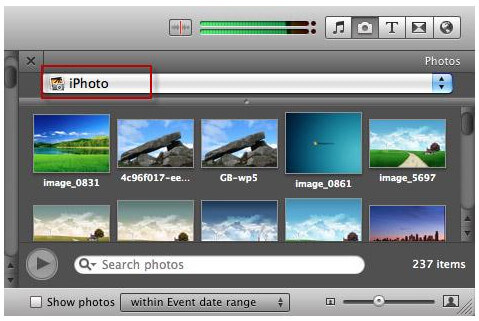
2Slayt gösterisini düzenle
Klip ayarlama, video veya geçiş efektlerine fare ile tek bir klibin üzerine erişebilir veya "çift ok" düğmesini tıklayabilirsiniz.
Yine de, slayt gösterisine müzik tonu eklemek, ses simgesine tıklayıp ses döşemesini zaman çizelgesine sürükleyerek kolayca yapılabilir.
Not: iMovie birden fazla film müziğini desteklemez.
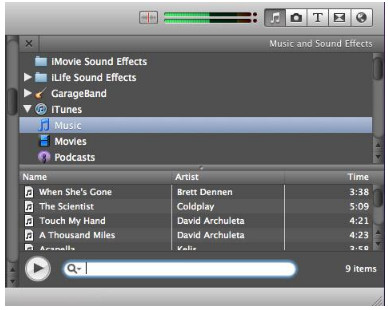
3Slayt gösterisini iMovie'den dışa aktarma
iMovie paylaşımınızı kolayca yapar. Oluşturulan slayt gösterisini çevrimiçi olarak doğrudan MobileMe Gallery, YouTube, Facebook, Vimeo, CNN iReport ve daha fazlasına yükleyebilirsiniz.
Slayt gösterisini iTunes'a aktarmanıza izin verilir, ardından kolayca iTunes videolarını ücretsiz senkronize et iPhone, iPad ve iPod ile.
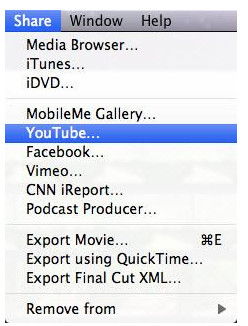

1. Sadece iPhoto'dan JPEG, PNG ve TIFF görüntü formatlarını destekler.
2. Dışa aktarılan slayt gösterisi film formatları MOV, MP4, AVI, DV ve MP2 ile sınırlıdır.
4Doğrudan iPhone / iPad'de fotoğraf ve video slayt gösterisi nasıl yapılır (Dışa aktarmadan)
İPhone veya iPad'inizdeki fotoğrafları tek tek görebilirsiniz. Aslında fotoğrafları slayt gösterisi şeklinde de oluşturabilir ve görüntüleyebilirsiniz. Herhangi bir eklenti veya üçüncü taraf uygulaması olmadan, doğrudan Fotoğraflar uygulamasıyla yapabilirsiniz.
1Fotoğraf seç
İPhone veya iPad'inizde "Fotoğraflar" uygulamasına gidin, slayt gösterisine eklemek istediğiniz resimleri ziyaret edin ve sağ köşedeki "Seç" seçeneğini tıklayın.
2Slayt gösterisini önizleme
Resimleri seçtikten sonra, sol alt köşedeki paylaş düğmesine dokunun ve slayt gösterisini oynatmak için "Slayt Gösterisi" ni seçin.
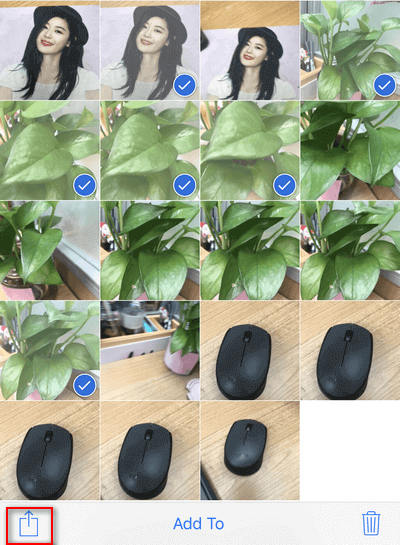
3Slayt gösterisini düzenle
Slayt gösterisinin oynatma ekranına dokunun, sağ alt köşede "seçenekler" bulacaksınız ve temayı, müziği ve oynatma hızını düzenleyin.
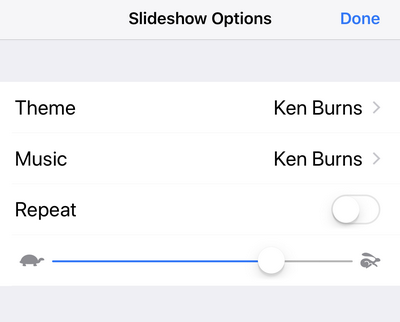
İTunes Library'den arka plan müziğini dışa aktarabilir ve slayt gösterisini serbestçe tekrarlayabilirsiniz.

1. Slayt gösterisini bilgisayarınıza dışa aktarma veya kaydetme seçeneği sunmaz.
2. Bu seçenekleriniz için sınırlı temalar ve müzik sunuyor.
Ayrıntılı adımlar istiyorsanız yayını okumak için tıklayabilirsiniz. iPad'de slayt gösterisi yapma ve sunma.
5Facebook üzerinden çevrimiçi slayt gösterisi nasıl yapılır (Sadece fotoğraf slayt gösterisi)
Facebook, arkadaşlarınızla video, mesaj, resim, müzik ve daha fazlasını paylaşmak için sıcak bir sosyal platformdur. Ayrıca slayt gösterisini oluşturma ve paylaşma seçeneği de sunar. Bilmiyor musun? Facebook'ta slayt gösterisi yapmak için adımları izleyin.
1Video / fotoğraf ile yazma
Facebook resmi sitesine gidin ve hesabınızda oturum açın. Açılan sayfada, "Bir yazı yaz" alanının altında oturan simge seçimini görecek ve ilk "Fotoğraf / Video" seçeneğini belirleyeceksiniz.
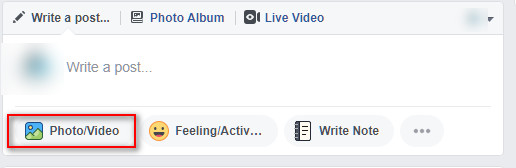
2Slayt gösterisi oluşturmayı seçin
Açılır seçenekte "Slayt Gösterisi Oluştur" u tıklayın.
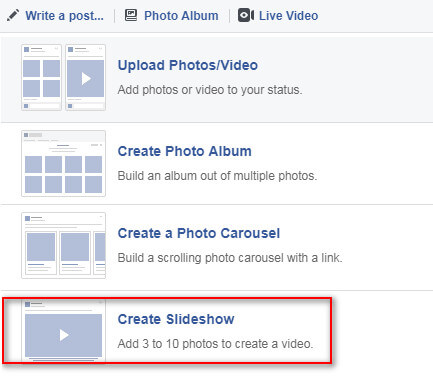
3Slayt gösterisi ayarları
Açılır pencerede, ayarları ve müziği ayarlama seçenekleri sunulur.
Ayarlar
En boy oranı: Orijinal, kare (1: 1), dikdörtgen (16: 9) ve dikey (2: 3).
Görüntü süresi: 0.5 saniye veya 1/2/3/4/5 saniye.
Geçiş: yok veya solmaya
Music
Facebook'un telifsiz müziğinden müzik ekleyebilirsiniz. Aksiyon, dans, güzel anılar vb.Gibi farklı stillerle listeden seçenek sunar.
Yine de, en sevdiğiniz müzikleri yerel müzik kitaplığınızdan slayt gösterisi müzik.
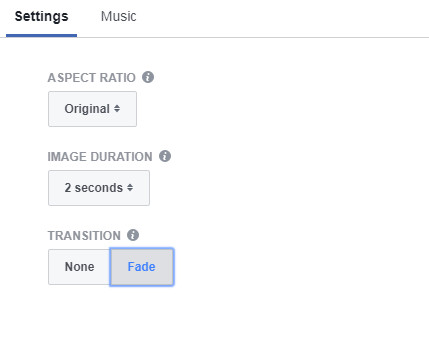
4Fotoğrafları yükle
Bilgisayarınızdan yeni fotoğraflar yüklemek veya fotoğraf çekmek için "Fotoğraf Ekle" düğmesini tıklayın. Fotoğraf listesindeki mevcut resimleri de kullanabilirsiniz.
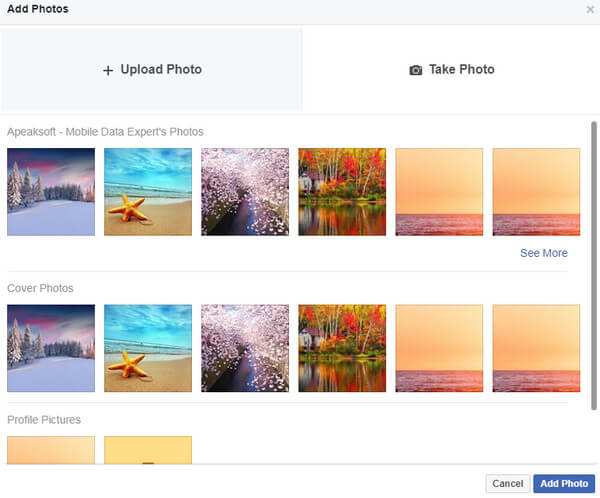
5Facebook'ta slayt gösterisi oluşturun
Fotoğrafları Facebook'a ekledikten sonra, oynat düğmesini tıklayarak slayt gösterisini önizleyebilirsiniz. Ayrıca daha fazla fotoğraf ekleyebilirsiniz (her slayt gösterisi için en fazla 10 fotoğraf).
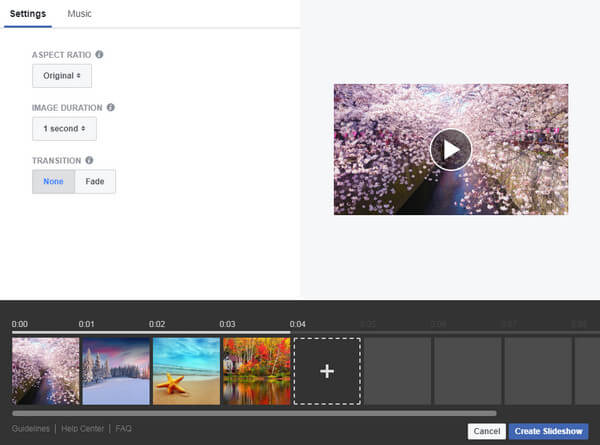
Bundan sonra paylaşmak için "Slayt Gösterisi Oluştur" u tıklayın veya taslak olarak saklayın. Hangi yolu seçerseniz seçin, bir şeyler yazmanız gerekir.
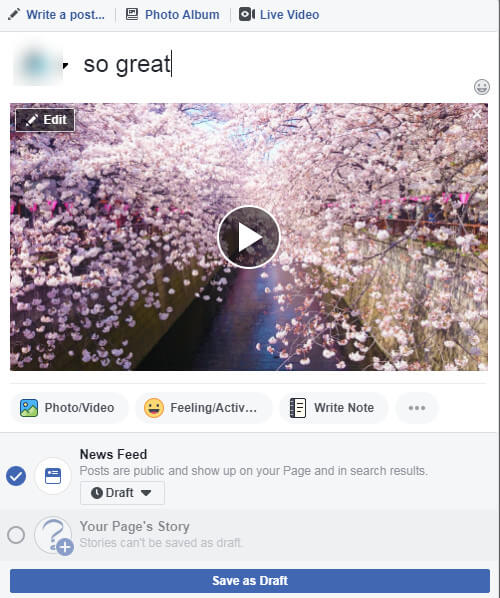
Not: Sayfa öykünüze eklediğiniz slayt gösterisi 24 saat boyunca herkes tarafından görülebilir.

1. Slayt gösterisi yapmak için fotoğraf (10'a kadar) eklemenize izin verilir.
2. Slayt gösterisi bilgisayarınıza indirilemez, sadece çevrimiçi olarak Facebook'tan indirilebilir.
Facebook'a benzer çevrimiçi site Instagram ve YouTube (daha önce mevcut ve şimdi mevcut değil.)
Slayt gösterisini doğrudan sosyal platformda özgürce oluşturabilir ve paylaşabilirsiniz.
Bu yazı, Windows, Mac, iPhone / iPad ve çevrimiçi olarak ücretsiz fotoğraf, müzik ve videolarla slayt gösterisi yapmanın en iyi 5 yolunu topluyor. Hedefe ulaşmak için sadece 5 verimli uygulamayı alıyoruz. Bir slayt gösterisi oluşturmanın başka yollarını arıyorsanız, en iyi slayt gösterisi yazılımı.
Bu yazı hakkında ne düşünüyorsunuz?
Mükemmel
Derecelendirme: 4.8 / 5 (123 derecelendirmesine dayanarak)